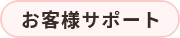SSID(ネットワーク名)と暗号化キー(パスワード)をご用意ください。
SSID(ネットワーク名)と暗号化キー(パスワード)はWi-Fi親機(無線ルーター等)の側面、背面等に記載されております。
設定手順
1タスクバーの[ネットワーク]アイコンをクリックします。

矢印のアイコンをクリックすると隠れているアイコンが表示されます。

2[Wi-Fi]が[オフ:灰色]の場合は[オン:青色]にし を展開し表示されるリストから接続するSSIDをクリックします。
を展開し表示されるリストから接続するSSIDをクリックします。
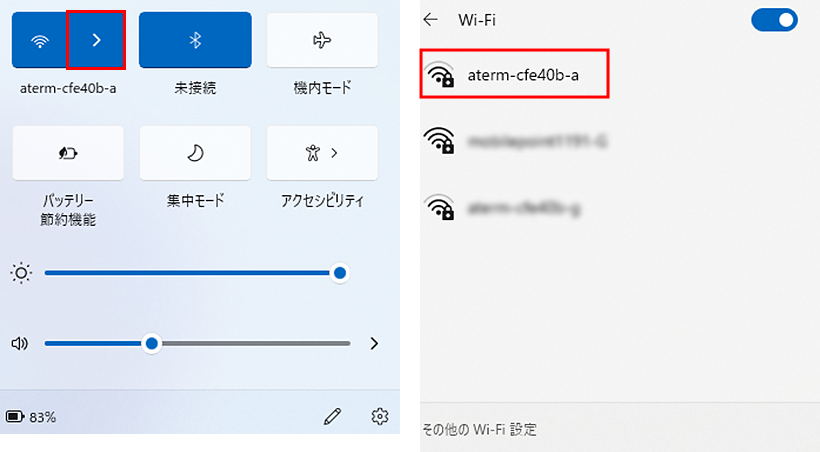
3[自動的に接続する]にチェックを入れ、[接続]をクリックします。
※[自動的に接続]にチェックを入れますと、このSSIDが利用可能な時に自動で接続がおこなわれます。
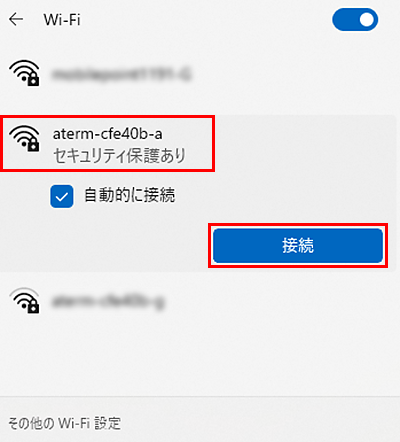
4「ネットワーク セキュリティ キーの入力」画面で、暗号化キーを入力します。
右の[パスワード表示]アイコンを長押しで入力内容が確認できます。
確認後、[次へ]をクリックします。
右の[パスワード表示]アイコンを長押しで入力内容が確認できます。
確認後、[次へ]をクリックします。
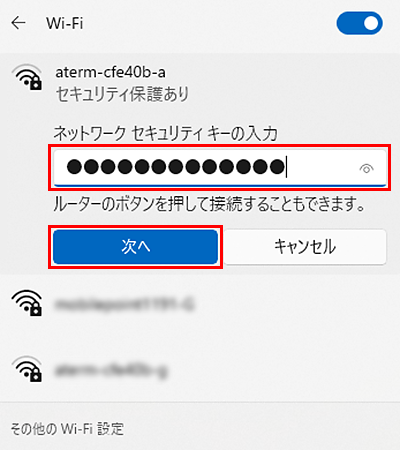
| ネットワーク セキュリティ キー | 暗号化キー ※必ず半角入力 |
|---|
SSIDと暗号化キーにお間違いがないかご確認ください。
5接続先のSSIDの下に[接続済み]と表示されたことを確認します。
ブラウザを起動しホームページが表示されましたら、設定完了です。
ブラウザを起動しホームページが表示されましたら、設定完了です。
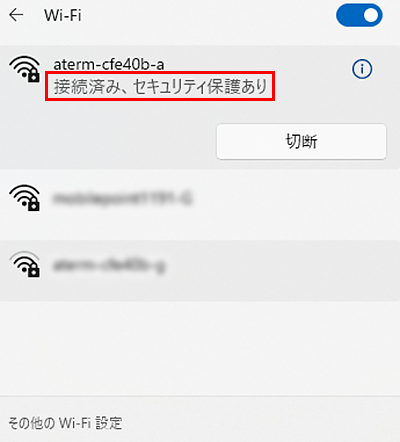
ルーターの設定が完了していない可能性があります。
ルーターの設定を行ってください。